虛擬運算個體映像檔
虛擬運算個體映像檔提供您建立映像檔保留某一時間點虛擬運算個體的狀態、作業系統內建的硬碟的檔案與資料,通常在進行重要的系統更新或特殊軟體安裝前會先建立映像檔,以便需要時可以回復到該時間點的狀態。另外,也提供您自行上傳並建立客製化映像檔的服務。
管理映像檔
您可於「映像檔管理」頁面,管理計畫建立的映像檔與自其他計畫分享的映像檔、自行上傳並建立的客製化映像檔。
此頁也提供您自行上傳並建立客製化映像檔的功能,將自製的映像檔上傳至雲端物件儲存體後,便可使用 TWCC 虛擬運算服務資源,建立您熟悉的個體環境。
檢視映像檔資訊
檢視映像檔 ID、名稱、描述、狀態、建立時間、建立者等資訊。
名稱前方帶有計畫編號 (例:GOVxxxxxx-) 為自該計畫分享的映像檔。
- TWSC 入口網站
- TWCC CLI
- 進入「虛擬運算個體映像檔管理」頁面,可看到所有映像檔的列表資訊,最近建立的映像檔會列在最上面。建立後待狀態從
QUEUED變成ACTIVE後,即可使用映像檔建立個體。
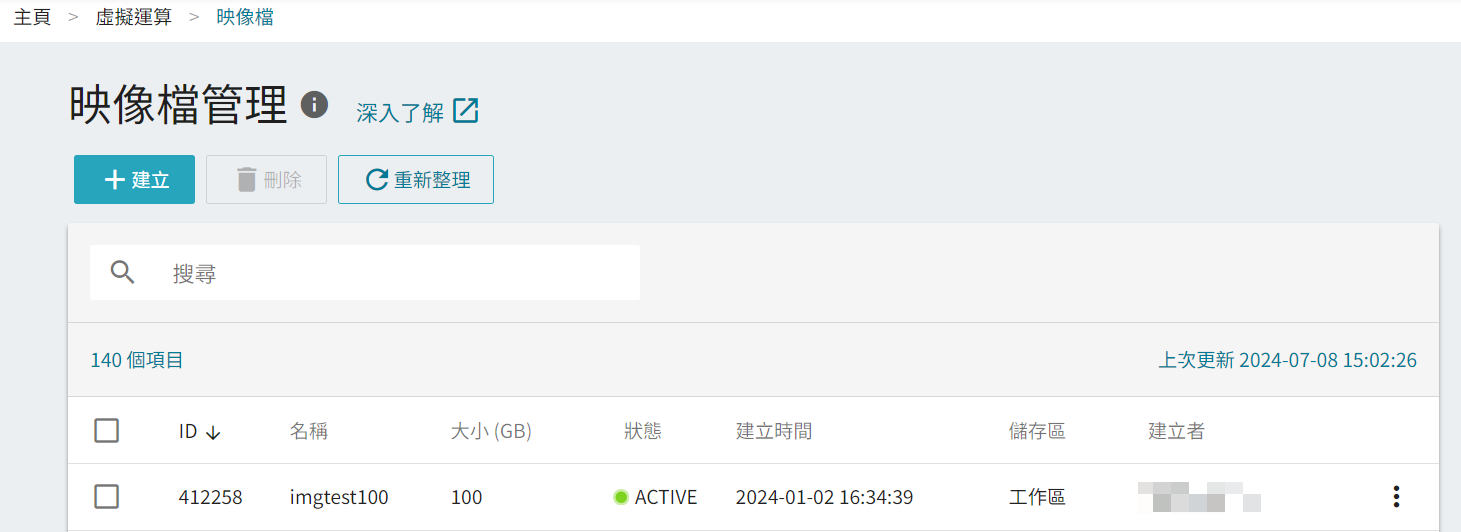
指令
twccli ls vcs -cus-img [-all] # 檢視所有映像檔 ([-all]限租戶管理員使用)
[-s] # 檢視特定 ID 的映像檔
[ ] 中括號內為選擇性參數,其餘為必要參數。
範例
- 檢視為 ID 為
2580765的虛擬運算個體建立的快照狀態
twccli ls vcs -cus-img -s 2580765

建立映像檔
手動操作或自動定時建立映像檔,保留某一時間點虛擬運算個體的狀態、作業系統內建的硬碟的檔案與資料,請參考 建立映像檔 了解建立步驟。
TWSC 亦提供您自行上傳並建立客製化映像檔的功能,將自製的映像檔上傳至雲端物件儲存體後,便可使用 TWSC 虛擬運算服務資源,建立您熟悉的個體環境。詳細操作功能請參考自行上傳並建立客製化映像檔 了解建立步驟。
自動備份映像檔
若欲自動備份映像檔,請先至虛擬運算個體詳細資料頁設定排程。依排程自動製作出的映像檔將會出現在映像檔管理頁面。
自動製作之映像檔命名規則為 Auto-Backup-計畫ID-個體名稱-時間戳,可以在映像檔管理頁面進行管理。
- 若有多個虛擬運算個體啟用此功能,可能會產生大量映像檔,並使用大量儲存空間,進而產生可觀的費用。請留意映像檔之生命週期管理。
- 啟用自動備份功能時,每個個體僅能保留最新的三份映像檔。當三個額度已滿,此時若再製作新的映像檔,系統將會自動刪除最舊的映像檔。
分享映像檔、分享管理
TWSC 提供跨計畫分享虛擬運算個體映像檔的服務,可將您已客製化部署完成的個體,在建立成映像檔後,分享複製給目標計畫使用,相同的環境可以跨計畫建立。
計畫轉移也可以使用此功能將舊計畫個體分享複製至新計畫續用。
- 僅租戶管理員能分享映像檔至其他目標計畫,且需同時為來源與目標計畫的租戶管理員。
- 支援分享虛擬運算個體映像檔,不支援分享資料磁碟快照。
- 不支援分享以下類別的映像檔:
- 含授權的映像檔 (例:含授權之 Windows Server)
- 自行上傳並建立的客製化映像檔,或以此映像檔建立之個體所建立的映像檔。
- 來源計畫所分享的映像檔,目標計畫的所有成員皆可選用以建立個體。
分享的映像檔僅可建立 CPU 個體,暫不支援建立 GPU 個體。
- 被分享與分享後的映像檔,各自獨立不互相影響,並各自計算儲存用量。
- TWSC 入口網站
- TWCC CLI (TBD)
分享映像檔
- 進入映像檔管理頁後,選擇一映像檔,點選右側 選單按鈕,再選擇「分享」。
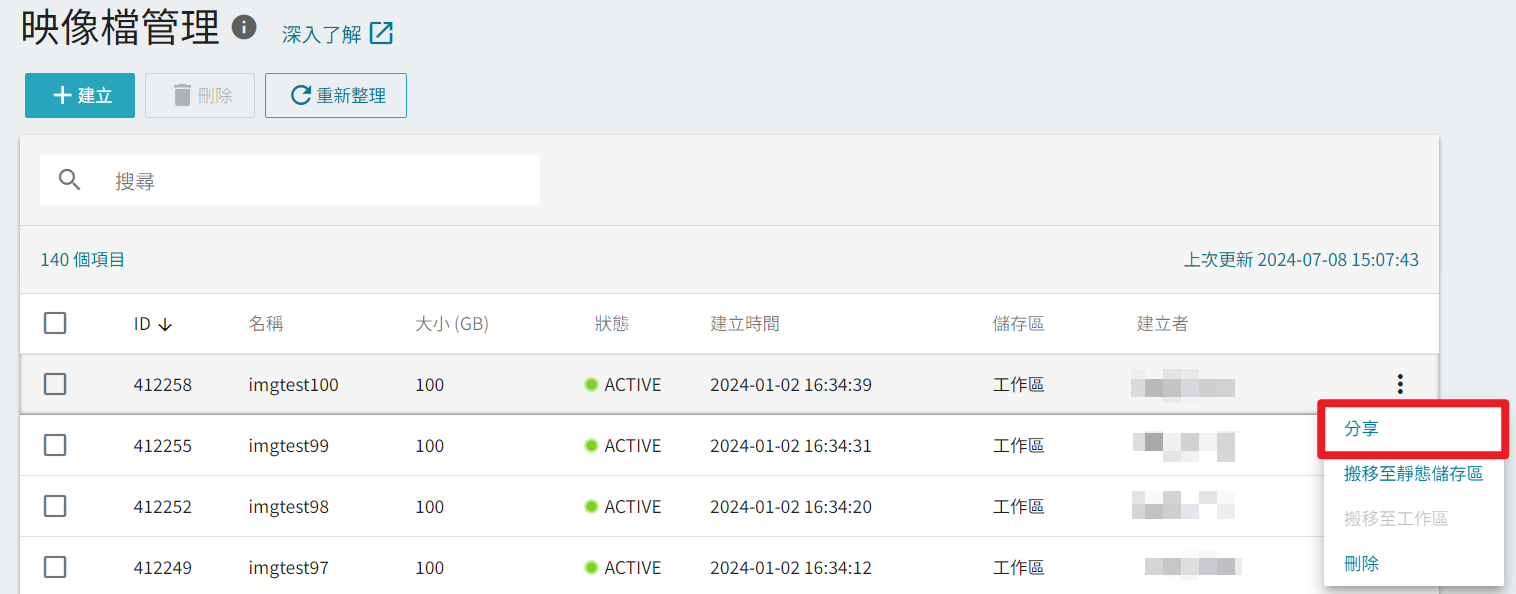
- 選擇分享的專案 (接收此分享的目標計畫)、建立映像檔名稱後,點選「確定」即跳轉至「映像檔分享管理」頁,進行分享的程序。

映像檔名稱前方預設帶有您所屬的計畫 (來源計畫) 編號,後方為原映像檔的名稱 (可編輯),方便目標計畫了解映像檔分享來源。
分享管理
進入「映像檔分享管理」頁面可檢視已分享的映像檔名稱、分享的專案、分享狀態、分享建立時間。
分享後,映像檔即進入 approved (分享中) 狀態,分享完成後呈現 finished (分享完成) 狀態,目標計畫即可選用此分享的映像檔建立客製化個體。

僅租戶管理員能檢視本人 (非全計畫) 的映像檔分享資訊。
快速動畫教學

搬移映像檔
- 進入映像檔管理頁後,選擇您欲搬移的映像檔,點選右側 選單按鈕,或是進入映像檔詳細資料頁,選擇「搬移至靜態儲存區」或「搬移至工作區」。
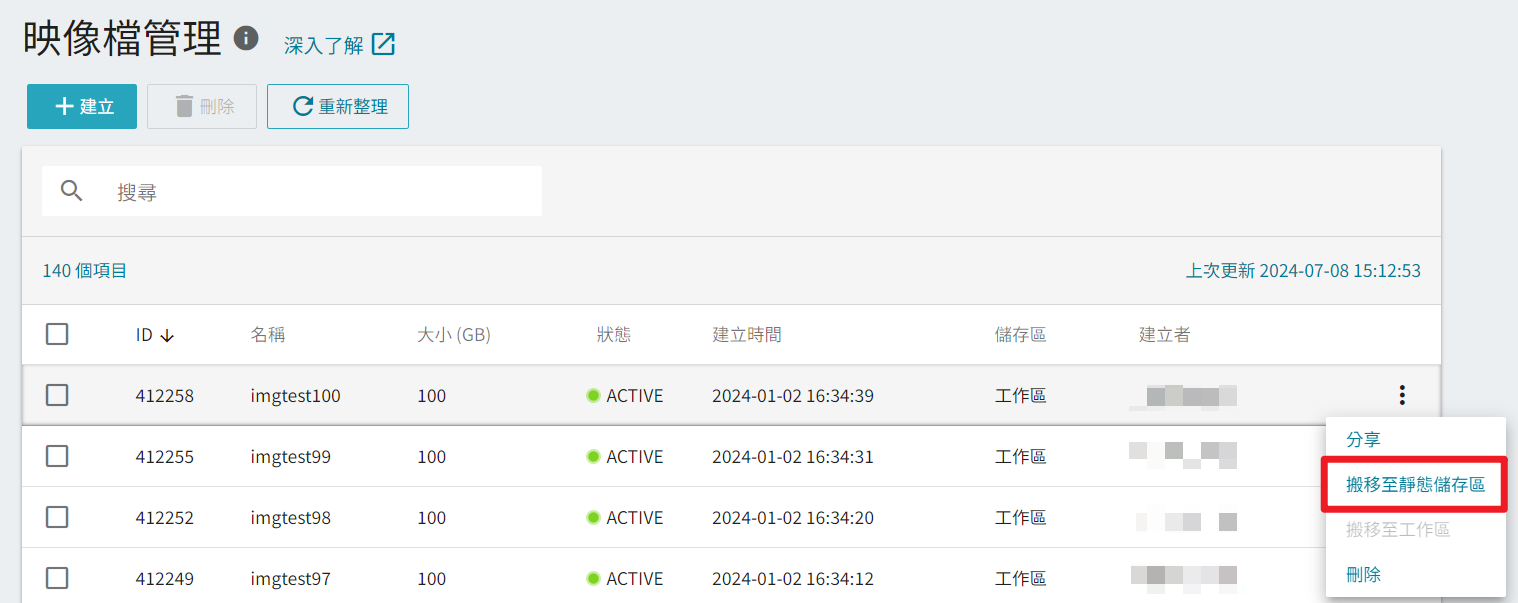
- 或點擊映像檔,進入映像檔詳細資料頁後,點選「搬移至靜態儲存區」或「搬移至工作區」。
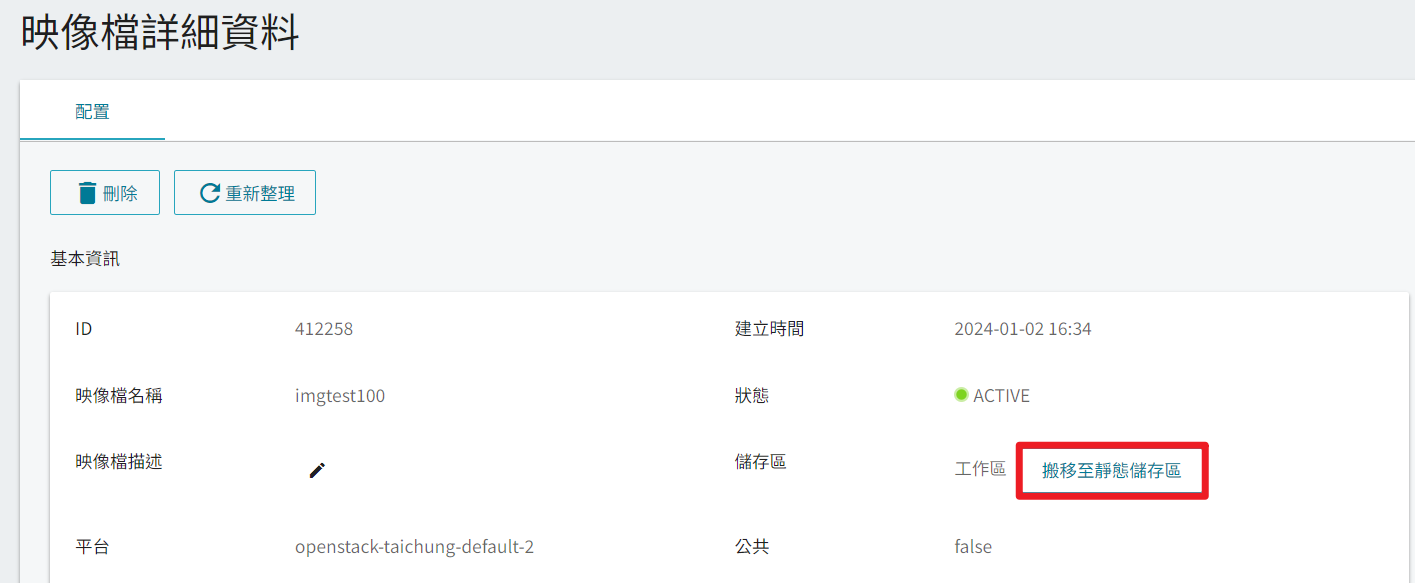
映像檔在 ACTIVE 狀態下可搬移至靜態儲存區,在 ARCHIVED 狀態下可搬移至工作區。
- 映像檔搬移至靜態儲存區後,狀態將轉為
ARCHIVING,待搬移完成,狀態將轉為ARCHIVED;若由靜態儲存區搬移至工作區,狀態將轉為UNARCHIVING,待搬移完成,狀態將轉為ACTIVE。
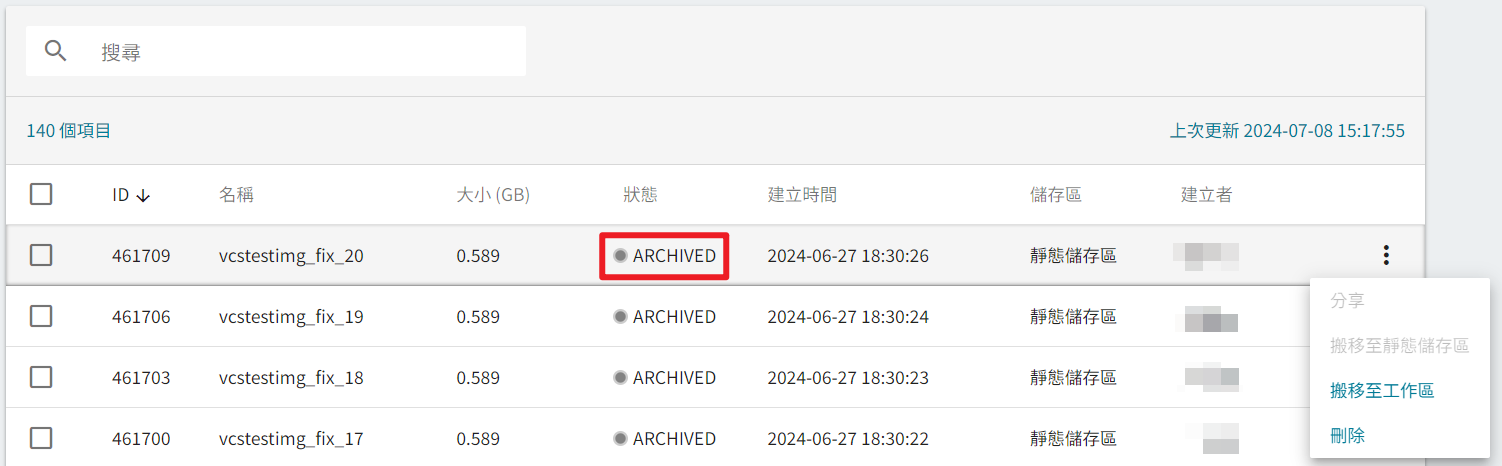
映像檔靜態儲存區與工作區的費用請參考價目表。
若映像檔已被使用於建立虛擬運算個體,當此映像檔搬移至靜態儲存區後,建立的個體,其 Auto Scaling 功能將停用,且不能變更規格。
刪除映像檔
選用映像檔建立虛擬運算個體,當狀態為建立中 (Starting) 時,為確保個體可完整建立,請勿刪除映像檔。
- TWSC 入口網站
- TWCC CLI (TBD)
- 不需使用的映像檔,可以點選該映像檔列表後的 選單按鈕,再選擇「刪除」即可。
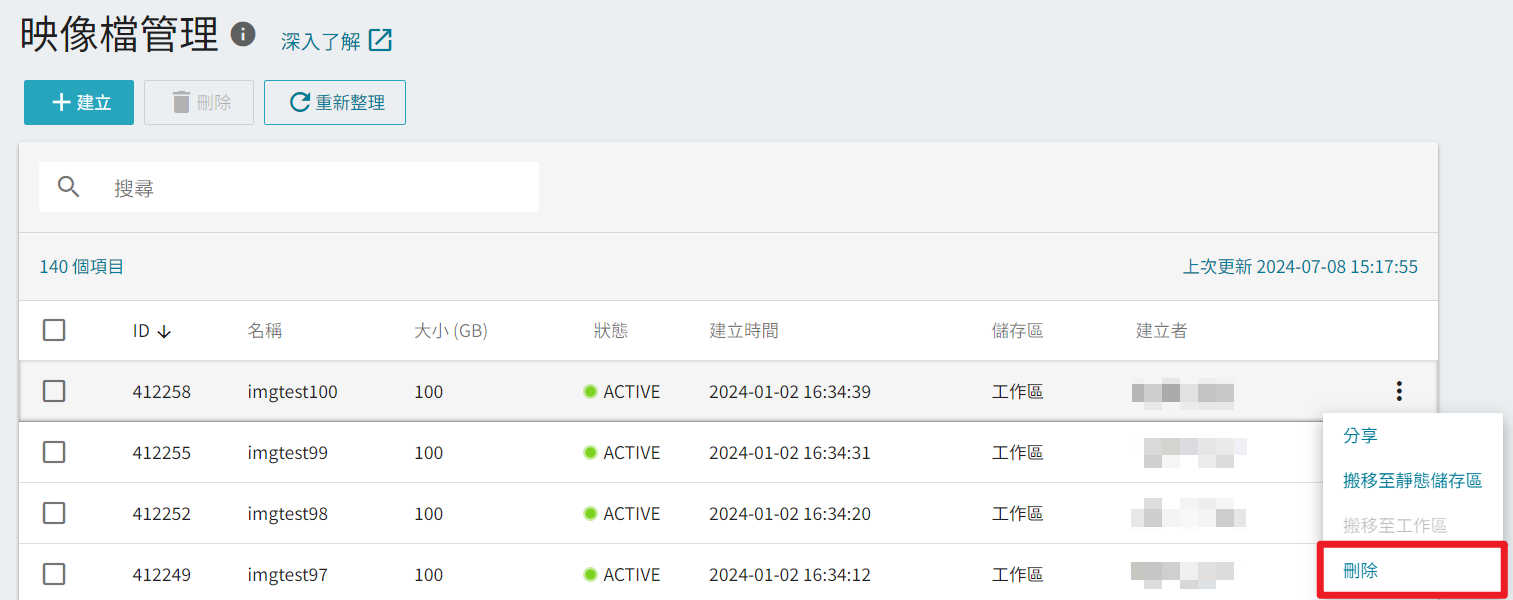
以映像檔建立個體
請參考建立客製化個體,以計畫內所建立的映像檔,或以其他計畫分享的映像檔,或以自行上傳並建立客製化映像檔,建立客製化個體。